
 it
it  English
English  Español
Español  中國人
中國人  Tiếng Việt
Tiếng Việt  Deutsch
Deutsch  Українська
Українська  Português
Português  Français
Français  भारतीय
भारतीय  Türkçe
Türkçe  한국인
한국인  Gaeilge
Gaeilge  اردو
اردو  Indonesia
Indonesia  Polski
Polski PowerShell è una shell a riga di comando orientata alle attività e un ambiente di scripting sviluppato da Microsoft e progettato per controllare numerose attività sui sistemi operativi Windows. Tra le sue funzioni principali vi è la possibilità di eseguire la configurazione del proxy. La linea di comando e la sua capacità di eseguire tali attività migliora l'automazione e la facilità della gestione centrale delle impostazioni di rete dei dispositivi sul dominio.
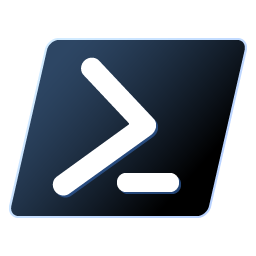
Il vantaggio principale della configurazione di un server proxy utilizzando PowerShell rispetto ad altri metodi comuni è che non richiede un'interfaccia grafica poiché modifica direttamente le impostazioni della connessione a Internet. Questa caratteristica è particolarmente utile per gli amministratori di sistema che devono monitorare le impostazioni del server proxy su vari dispositivi, poiché potranno modificare rapidamente le impostazioni e aggiungerle ad altri script già automatizzati per una maggiore efficienza.
Esistono due approcci principali alla configurazione dei server proxy a livello di sistema utilizzando PowerShell: l'utilizzo dei comandi netsh per controllare il servizio WinHTTP e la modifica delle chiavi di registro con il comando Set-ItemProperty . In particolare, questa sezione si concentra su questi due metodi e fornisce alcuni esempi pratici di impostazioni proxy efficaci per l'intero sistema e le sue applicazioni. Questo duplice approccio consente agli amministratori di lavorare in modo più efficiente con le impostazioni di rete a diversi livelli.
Il comando netsh è integrato nel sistema operativo Windows e serve a molti scopi. Una delle funzioni che può essere svolta da questo comando è la configurazione delle impostazioni proxy in relazione al servizio WinHTTP. Ciò consente all'utente di modificare il funzionamento dei servizi di sistema piuttosto che cambiare i proxy all'interno delle applicazioni o dei browser che supportano diversi tipi di rete.
È importante sottolineare che l'uso del comando netsh in PowerShell è limitato ai proxy che utilizzano l'autorizzazione IP e non ai proxy che richiedono le credenziali di accesso.
Ecco come configurare le impostazioni del proxy utilizzando PowerShell:
netsh winhttp set proxy IP-address:port
Per visualizzare le impostazioni correnti del proxy, come l'indirizzo e la porta utilizzata:
netsh winhttp show proxy
Per rimuovere le impostazioni proxy:
netsh winhttp reset proxy
Le impostazioni proxy possono essere gestite centralmente in PowerShell configurando manualmente il sistema di registro. Questo metodo ha un impatto su tutti i programmi che utilizzano il sistema Windows per gestire le impostazioni di rete, tra cui quasi tutti i browser web.
Per aggiungere impostazioni proxy che non richiedono alcuna autorizzazione, è possibile applicare i seguenti comandi PowerShell:
Set-ItemProperty -Path "HKCU:\Software\Microsoft\Windows\CurrentVersion\Internet Settings" -Name ProxyServer -Value "IP address:port"
Set-ItemProperty -Path "HKCU:\Software\Microsoft\Windows\CurrentVersion\Internet Settings" -Name ProxyEnable -Value 1
Se si utilizza un proxy privato che richiede informazioni di accesso, ecco come procedere:
$proxyAddress = "http://IP address:port"
# Qui si specifica l'indirizzo del server proxy richiesto
$credentials = Get-Credential
# Con questo comando viene richiesto di inserire il nome utente e la password.
[system.net.webrequest]::DefaultWebProxy = New-Object system.net.webproxy($proxyAddress)
# Crea un nuovo oggetto proxy con l'indirizzo specificato
[system.net.webrequest]::DefaultWebProxy.Credentials = $credentials
# Applicare le credenziali precedentemente inserite al proxy
Se si desidera disattivare le impostazioni del proxy, utilizzare il seguente comando:
Set-ItemProperty -Path "HKCU:\Software\Microsoft\Windows\CurrentVersion\Internet Settings" -Name ProxyEnable -Value 0
Esistono diverse misure che possono essere applicate in caso di difficoltà nell'esecuzione delle impostazioni proxy. Di seguito sono riportati i comandi e le tecniche importanti per la risoluzione dei problemi.
Le impostazioni attuali del proxy possono essere facilmente controllate utilizzando il comando seguente:
Get-ItemProperty -Path "HKCU:\Software\Microsoft\Windows\CurrentVersion\Internet Settings" | Select-Object ProxyServer, ProxyEnable
Per stabilire se il proxy sta per caso inoltrando le richieste di rete, si può utilizzare il seguente comando per eseguire il ping di un sito noto, ad esempio example.com, su una porta HTTP standard.
Test-NetConnection -ComputerName "example.com" -Port 80
Se necessario, al posto di "example.com" può essere inserito qualsiasi sito web di vostra scelta.
Se si riscontrano ancora problemi di connessione tramite un proxy, è necessario controllare nuovamente tutte le impostazioni. Assicuratevi che i dettagli forniti dal vostro fornitore di proxy siano corretti e che il proxy stesso funzioni.
Commenti: 0